教你三步免费复制网页文档文字
如何把网页中的内容粘贴下来

教你复制那些复制不了的网页文字,平时找资料是很...1,网页中嵌入了javascript语言,通过编程手段屏蔽了复制。
只要点击IE的“工具”→“Internet选项”菜单,进入“安全”标签页,选择“自定义级别”,将所有脚本全部禁用,然后按F5键刷新网页,这时你就会发现那些无法选取的文字可以选取了在采集到了自己需要的内容后,一定要给脚本“解禁”,否则会影响到我们浏览网页。
2,有些网站为了防止别人使用他的内容把它禁掉了,除了上述同志们的说法,你还可以试试这一方法:单击IE窗口中“文件”菜单,选择“使用 Microsoft FrontPage编辑”,在FrontPage中复制,还不行就用“文件”“另存为”,然后在FrontPage中打开。
3,打开要复制的网页,点“查看”-“源文件”—复制你需要的文字即可4,点击ie的文件菜单,里面有一项“用excel(word)分析”即可。
5,把这个网页从“文件”菜单里的“另存为”中把你想要的网页内容给下载下来!这个保存的路径你一定要清楚,不然你忘了,没有办法找到的啊,找到合适的路径你就下载下来。
下载之后你用WORD打开就行了啊,一般的只要要在WORD 可以打开看到的就可以复制,排版了!6,现在市面有很多电子档的说明书加了锁,有时想把其中的文字复制下来供自己参考,但很多人可能会发现用鼠标选选不中文字,右击不出现菜单,按下Ctrl+C键也无效。
这时,怎么办呢?帮你搞定!首先保证你打开着不能复制文字的电子书的情况下(如图1)图1打开一本电子书然后打开一个Word文档。
将你的鼠标放在此电子书文本的右下方,按住“Shift”单机鼠标右键,再点击鼠标左键就会出现(如图2)图2用上文方法选中文字接下来是最简单的一步了!在选中的文本上方点住鼠标左键,将其拖拽到Word文档中,OK搞定了(如图3)!图3将其拖拽到Word文档我们来了解一下为什么不能被复制。
当前很多网页制做者都不想让自己网页中的内容直接就让人给复制去,有的是为了版权、有的是为了让人再回来看这段文字,提高他的访问量等等,具体原因我也说不清的啦^_^。
网页中内容如何下载方法
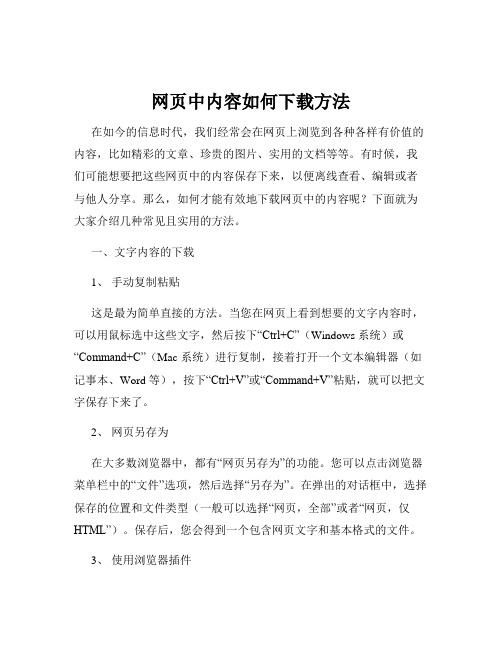
网页中内容如何下载方法在如今的信息时代,我们经常会在网页上浏览到各种各样有价值的内容,比如精彩的文章、珍贵的图片、实用的文档等等。
有时候,我们可能想要把这些网页中的内容保存下来,以便离线查看、编辑或者与他人分享。
那么,如何才能有效地下载网页中的内容呢?下面就为大家介绍几种常见且实用的方法。
一、文字内容的下载1、手动复制粘贴这是最为简单直接的方法。
当您在网页上看到想要的文字内容时,可以用鼠标选中这些文字,然后按下“Ctrl+C”(Windows 系统)或“Command+C”(Mac 系统)进行复制,接着打开一个文本编辑器(如记事本、Word 等),按下“Ctrl+V”或“Command+V”粘贴,就可以把文字保存下来了。
2、网页另存为在大多数浏览器中,都有“网页另存为”的功能。
您可以点击浏览器菜单栏中的“文件”选项,然后选择“另存为”。
在弹出的对话框中,选择保存的位置和文件类型(一般可以选择“网页,全部”或者“网页,仅HTML”)。
保存后,您会得到一个包含网页文字和基本格式的文件。
3、使用浏览器插件有些浏览器提供了专门用于保存网页文字的插件。
比如,“OneNote Web Clipper”可以将网页文字快速保存到 OneNote 中,方便整理和查看。
二、图片内容的下载1、右键保存对于网页上的图片,您可以在图片上右键单击,然后在弹出的菜单中选择“图片另存为”,选择保存的位置即可。
2、截图工具如果网页上的图片无法通过右键保存,或者您只想要图片的一部分,那么可以使用系统自带的截图工具(如 Windows 系统的“截图工具”、Mac 系统的“Command+Shift+4”组合键)或者第三方截图软件(如 QQ截图、微信截图等)来截取需要的部分。
3、审查元素在一些情况下,右键保存图片可能会受到限制。
这时,您可以在图片上右键单击,选择“审查元素”(不同浏览器的表述可能不同),在打开的开发者工具中找到图片的链接,然后在新的标签页中打开该链接,就可以保存图片了。
教你复制网页文字

教你复制那些复制不了的网页文字教你复制那些复制不了的网页文字,平时找资料是很有用啊1,网页中嵌入了javascript语言,通过编程手段屏蔽了复制。
只要点击IE的“工具”→“Internet选项”菜单,进入“安全”标签页,选择“自定义级别”,将所有脚本全部禁用,然后按F5键刷新网页,这时你就会发现那些无法选取的文字可以选取了在采集到了自己需要的内容后,一定要给脚本“解禁”,否则会影响到我们浏览网页。
2,有些网站为了防止别人使用他的内容把它禁掉了,除了上述同志们的说法,你还可以试试这一方法:单击IE窗口中“文件”菜单,选择“使用Microsoft FrontPage编辑”,在FrontPage中复制,还不行就用“文件”“另存为”,然后在FrontPage中打开。
3,打开要复制的网页,点“查看”-“源文件”—复制你需要的文字即可4,点击ie的文件菜单,里面有一项“用excel(word)分析”即可。
5,把这个网页从“文件”菜单里的“另存为”中把你想要的网页内容给下载下来!这个保存的路径你一定要清楚,不然你忘了,没有办法找到的啊,找到合适的路径你就下载下来。
下载之后你用WORD打开就行了啊,一般的只要要在WORD可以打开看到的就可以复制,排版了!6,现在市面有很多电子档的说明书加了锁,有时想把其中的文字复制下来供自己参考,但很多人可能会发现用鼠标选选不中文字,右击不出现菜单,按下Ctrl+C键也无效。
这时,怎么办呢?帮你搞定!首先保证你打开着不能复制文字的电子书的情况下打开一本电子书然后打开一个Word文档。
将你的鼠标放在此电子书文本的右下方,按住“Shift”单机鼠标右键,再点击鼠标左键就会出现用上文方法选中文字接下来是最简单的一步了!在选中的文本上方点住鼠标左键,将其拖拽到Word文档中,OK搞定了将其拖拽到Word文档我们来了解一下为什么不能被复制。
当前很多网页制做者都不想让自己网页中的内容直接就让人给复制去,有的是为了版权、有的是为了让人再回来看这段文字,提高他的访问量等等,具体原因我也说不清的啦^_^。
如何复制链接文本
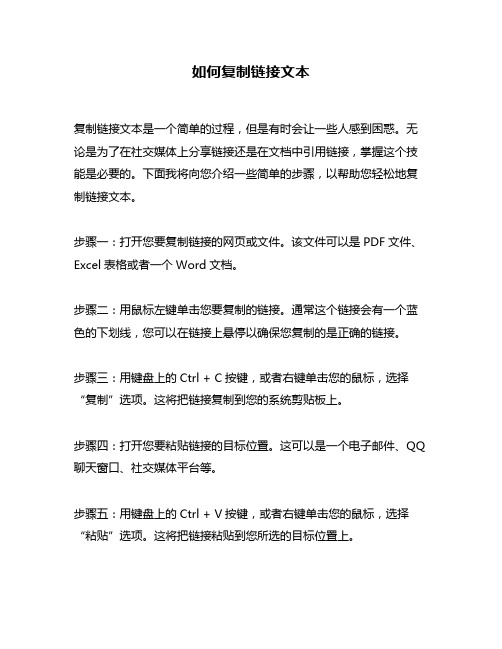
如何复制链接文本复制链接文本是一个简单的过程,但是有时会让一些人感到困惑。
无论是为了在社交媒体上分享链接还是在文档中引用链接,掌握这个技能是必要的。
下面我将向您介绍一些简单的步骤,以帮助您轻松地复制链接文本。
步骤一:打开您要复制链接的网页或文件。
该文件可以是PDF文件、Excel表格或者一个Word文档。
步骤二:用鼠标左键单击您要复制的链接。
通常这个链接会有一个蓝色的下划线,您可以在链接上悬停以确保您复制的是正确的链接。
步骤三:用键盘上的Ctrl + C按键,或者右键单击您的鼠标,选择“复制”选项。
这将把链接复制到您的系统剪贴板上。
步骤四:打开您要粘贴链接的目标位置。
这可以是一个电子邮件、QQ 聊天窗口、社交媒体平台等。
步骤五:用键盘上的Ctrl + V按键,或者右键单击您的鼠标,选择“粘贴”选项。
这将把链接粘贴到您所选的目标位置上。
现在,您已经成功地复制并粘贴了一个链接。
但是如果您想要更进一步,掌握一些被称作“显示文本”的技巧可以让您在文本中粘贴链接。
步骤一:按照上面的步骤,将链接复制到您的系统剪贴板上。
步骤二:在您的文档、电子邮件或社交媒体平台上,找到您要添加链接的位置。
在此处输入您希望其他人看到的文本。
例如,如果您正在分享一个链接,您可以输入“在此处查看更多信息”。
步骤三:选择您刚刚输入的文本,并用键盘上的Ctrl + K按键(或者在Word文档中选择“插入”选项,然后选择“超链接”选项)。
步骤四:在弹出的窗口中,粘贴您的链接,并单击“确定”。
您的文本现在将呈现为带有下划线的链接。
这表明您已成功添加了一个链接。
在本文中,我已向您介绍了如何复制链接文本和如何在文本中添加链接。
掌握这些基本技能将有助于您成功地共享和引用链接。
教你复制那些复制不了的网页文字和视频
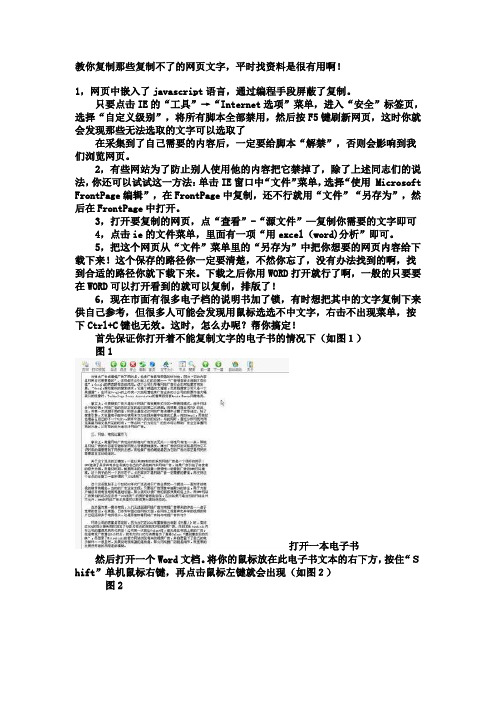
教你复制那些复制不了的网页文字,平时找资料是很有用啊!1,网页中嵌入了javascript语言,通过编程手段屏蔽了复制。
只要点击IE的“工具”→“Internet选项”菜单,进入“安全”标签页,选择“自定义级别”,将所有脚本全部禁用,然后按F5键刷新网页,这时你就会发现那些无法选取的文字可以选取了在采集到了自己需要的内容后,一定要给脚本“解禁”,否则会影响到我们浏览网页。
2,有些网站为了防止别人使用他的内容把它禁掉了,除了上述同志们的说法,你还可以试试这一方法:单击IE窗口中“文件”菜单,选择“使用 Microsoft FrontPage编辑”,在FrontPage中复制,还不行就用“文件”“另存为”,然后在FrontPage中打开。
3,打开要复制的网页,点“查看”-“源文件”—复制你需要的文字即可4,点击ie的文件菜单,里面有一项“用excel(word)分析”即可。
5,把这个网页从“文件”菜单里的“另存为”中把你想要的网页内容给下载下来!这个保存的路径你一定要清楚,不然你忘了,没有办法找到的啊,找到合适的路径你就下载下来。
下载之后你用WORD打开就行了啊,一般的只要要在WORD可以打开看到的就可以复制,排版了!6,现在市面有很多电子档的说明书加了锁,有时想把其中的文字复制下来供自己参考,但很多人可能会发现用鼠标选选不中文字,右击不出现菜单,按下Ctrl+C键也无效。
这时,怎么办呢?帮你搞定!首先保证你打开着不能复制文字的电子书的情况下(如图1)图1打开一本电子书然后打开一个Word文档。
将你的鼠标放在此电子书文本的右下方,按住“Shift”单机鼠标右键,再点击鼠标左键就会出现(如图2)图2用上文方法选中文字接下来是最简单的一步了!在选中的文本上方点住鼠标左键,将其拖拽到Word文档中,OK搞定了(如图3)!图3将其拖拽到Word文档我们来了解一下为什么不能被复制。
当前很多网页制做者都不想让自己网页中的内容直接就让人给复制去,有的是为了版权、有的是为了让人再回来看这段文字,提高他的访问量等等,具体原因我也说不清的啦^_^。
网页文字无法复制?教你三招简单好用的方法,免费复制全网文字
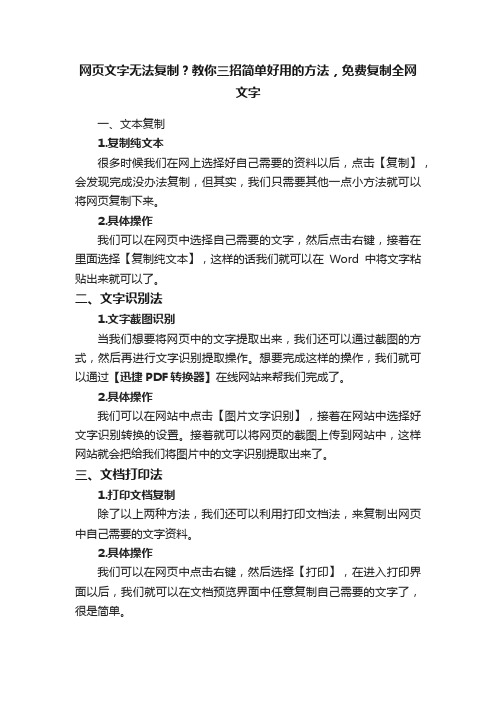
网页文字无法复制?教你三招简单好用的方法,免费复制全网
文字
一、文本复制
1.复制纯文本
很多时候我们在网上选择好自己需要的资料以后,点击【复制】,会发现完成没办法复制,但其实,我们只需要其他一点小方法就可以将网页复制下来。
2.具体操作
我们可以在网页中选择自己需要的文字,然后点击右键,接着在里面选择【复制纯文本】,这样的话我们就可以在Word中将文字粘贴出来就可以了。
二、文字识别法
1.文字截图识别
当我们想要将网页中的文字提取出来,我们还可以通过截图的方式,然后再进行文字识别提取操作。
想要完成这样的操作,我们就可以通过【迅捷PDF转换器】在线网站来帮我们完成了。
2.具体操作
我们可以在网站中点击【图片文字识别】,接着在网站中选择好文字识别转换的设置。
接着就可以将网页的截图上传到网站中,这样网站就会把给我们将图片中的文字识别提取出来了。
三、文档打印法
1.打印文档复制
除了以上两种方法,我们还可以利用打印文档法,来复制出网页中自己需要的文字资料。
2.具体操作
我们可以在网页中点击右键,然后选择【打印】,在进入打印界面以后,我们就可以在文档预览界面中任意复制自己需要的文字了,很是简单。
复制网页文字内容妙招
复制网页文字内容妙招很多人会遇到这样一种情况,在互联网上搜寻到感兴趣的资料后,想把相关主页的内容复制下来,但有些网站的主页复制不了。
不能复制的主页文本,在主页文本中嵌入的JavaScript等保护程序。
当用户对打开的页面进行复制、粘贴的时候,IE浏览器会自动调用Submit事件。
该事件执行的是名为“return false”的JavaScript代码。
就目前来说,发现有三种解决办法:一、源文件去除限制代码法:解决该问题的方法是把该事件的JavaScript处理代码去掉即可。
以微软的IE浏览器为例,具体处理过程如下:点击“查看→源文件”(当主页文本小于64k字节时,自动调用记事本程序打开;否则,用写字板程序打开),寻找<body>语句,该语句与<body oncontextmenu="return false" onselectstart="return false" text="#000000" bgcolor="#ffffff" leftmargin="0"topmargin="0" marginheight="0">语句类似。
将其中的onselectstart="return false"子句删除。
将此删除后的源文件,另存为一文本文件。
然后用将此文本文件名的后缀改名为“.htm”。
最后用IE浏览器打开此文件。
二、源文件直接复制法上述方法可能会遇到另一个问题,编辑后的源文件无法保存,则用户可以直接找到源文件中需要的文字材料,把其拷贝到另一文本编辑器中,重新编辑即可,此种方法有些笨琐,但对一些重要的文字材料没有其他办法的情况下使用该方法。
复制文本的四种方法
复制文本的四种方法嘿,你知道不?复制文本方法之一,用鼠标和键盘呀!选中你要复制的文本,按下“Ctrl+C”,这就像魔法一样,瞬间把文字抓在手里。
超简单有木有?注意可别选错了文字哦,不然复制的就不是你想要的啦。
安全性嘛,一般没啥问题,很稳定。
应用场景可多啦,写文档的时候,从网页上复制资料,多方便呀!就好比你在搭积木,复制的文字就是一块一块的积木,能帮你快速搭建起知识的大厦。
比如你要写一篇论文,从各种文献中复制有用的观点,多高效呀!哇塞,还有右键菜单复制呢!在选中的文本上点右键,选择“复制”,就大功告成啦。
这也超容易操作的好不?注意看清楚菜单选项哦。
安全性稳稳的,不会出啥幺蛾子。
它的优势就是直观,一看到右键菜单就知道咋操作。
在整理资料的时候,用这个方法可顺手啦。
就像你在整理自己的宝贝盒子,把有用的东西都放进去。
比如做项目报告的时候,从不同文件里复制数据,多棒呀!嘿,手机上也能复制文本呢!长按屏幕选中文字,然后点击“复制”。
这多方便呀!注意别按错地方哦。
安全性也不错啦。
在手机上阅读文章,看到有用的内容随时复制。
就像你随身带着一个小笔记本,随时记录下好东西。
比如你在外面看到一篇好的文章,复制下来回家慢慢看,多赞呀!哇哦,一些软件也有复制功能呢!比如办公软件,里面的复制功能可强大啦。
找到复制按钮,点击就行。
注意要熟悉软件的操作哦。
安全性有保障。
在处理大量文档的时候,用软件的复制功能效率超高。
就像你有了一个超级助手,帮你快速完成任务。
比如在做数据分析的时候,复制表格里的数据,多厉害呀!复制文本的方法有很多,各有各的优势,用对了能让你的工作学习更高效。
所以呀,赶紧试试这些方法吧,让你的生活更便捷。
如何拷贝网页中不让复制的内容
如何复制不让复制的网页内容我们在上网的时候看到喜欢的文字和图片就想复制下来保存到本地硬盘中慢慢欣赏,可是有些网站为了保护自己的内容就运用了一些技术手段让我们无法复制。
在有些网页中,使用鼠标拖动的方法,不能选中文字,当然也就不能复制网页中的文字。
其实这种难题也是有办法解决的。
一、你可以进行这样的操作:在IE浏览器中,选择“工具”菜单中的“Internet 选项”,在打开的“Internet选项”对话框中,选择“安全”选项卡,单击“自定义级别”按钮,打开“安全设置”对话框,将所有脚本全部禁用,然后按F5键刷新网页,这时网页中那些无法选取的文字就可以选区了。
二、把网页保存下来然后用WORD打开来复制。
三、在运行里输入“regsvr32 jscript.dll /u”",回车,直接把java脚本的动态链接文件给解除注册,然后就可以复制,保存等等了。
但是jscript.dll被解除注册,会引起很多问题,比如微软自带播放器不能使用的,所以保存好后,大家可以再在运行里面输入“regsvr32 jscript.dll”,回车,重新注册。
上面的引号都不用写四、保存网页成文本文件(.txt)格式的文件后,再复制(推荐)。
1.打开网页后,点击菜单[文件]--[另存为],在弹出的窗口中,选择[保存类型]为“文本文件(*.txt)”,再加开些文本文件进行编辑就可以喽2.比较简单的办法是在打开的网页浏览器的工具栏选择“查看--源文件”,然后就可以找到你要的内容了,不过这样有可能带有一些编程语言的语句,另一个简单的办法是使用浏览器自带的同步功能,把当前网页同步到你的电脑上,这样什么时候看都可以,离线也可以看3.IE菜单中依次单击工具→Internet选项→安全→自定义级别,将“Java小程序脚本”、“活动脚本”都设为“禁用”,确定关闭对话框后刷新该网页即可。
4.把网址复制下来,然后用迅雷网际快车等软件,直接下载~~或者,点ie上边的查看(v),然后显示源文件,显示的是记事本文件,把扩展名改了就可以5.巧破不让使用鼠标右键的网站现在有好多网站不能使用鼠标右键,当你点击右键时就弹出一个窗口说些莫名其妙的话。
不能复制的网页文字
教你一招:复制不能复制的网页文字(实用篇) 1,网页中嵌入了javascript 语言,通过编程手段屏蔽了复制。
只要点击IE的“工具”→“Internet选项”菜单,进入“安全”标签页,选择“自定义级别”,将java脚本全部禁用,把网页另存为保存,然后打开刚保存的网页,按F5键刷新网页,这时你就会发现那些无法选取的文字可以选取了在采集到了自己需要的内容后,一定要给脚本“解禁”,否则会影响到我们浏览网页。
2,有些网站为了防止别人使用他的内容把它禁掉了,除了上述同志们的说法,你还可以试试这一方法:单击IE窗口中“文件”菜单,选择“使用 Microsoft FrontPage编辑”,在FrontPage中复制,还不行就用“文件”“另存为”,然后在FrontPage中打开。
3,打开要复制的网页,点“查看”-“源文件”—复制你需要的文字即可4,点击ie的文件菜单,里面有一项“用excel(word)分析”即可。
5,把这个网页从“文件”菜单里的“另存为”中把你想要的网页内容给下载下来!这个保存的路径你一定要清楚,不然你忘了,没有办法找到的啊,找到合适的路径你就下载下来。
下载之后你用WORD打开就行了啊,一般的只要要在WORD可以打开看到的就可以复制,排版了!6,现在市面有很多电子档的说明书加了锁,有时想把其中的文字复制下来供自己参考,但很多人可能会发现用鼠标选选不中文字,右击不出现菜单,按下Ctrl+C键也无效。
这时,怎么办呢?帮你搞定!首先保证你打开着不能复制文字的电子书的情况下(如图1)图1 打开一本电子书然后打开一个Word文档。
将你的鼠标放在此电子书文本的右下方,按住“Shift”单机鼠标右键,再点击鼠标左键就会出现(如图2)图2 用上文方法选中文字接下来是最简单的一步了!在选中的文本上方点住鼠标左键,将其拖拽到Word文档中,OK搞定了(如图3)!图3 将其拖拽到Word文档我们来了解一下为什么不能被复制。
